TPM özellikli bir dizüstü bilgisayarınız veya PC'niz varsa ve Windows Defender Güvenlik Merkezi'nde güvenlik işlemcinizi veya TPM sabit yazılımınızı güncellemeniz gerektiğini söyleyen bir mesaj alırsanız, öncelik sırasına göre yükseltmeniz gerekir. Bu kılavuzda, TPM'yi nasıl temizleyebileceğinizi ve TPM güvenlik ürün yazılımını nasıl güncelleyebileceğinizi açıklayacağım .
Windows 10'da TPM nedir?
Güvenilir Platform Modülü (TPM) özel bir çiptir. TPM genellikle bir bilgisayarın sistem kartına kurulur ve donanım veriyolunu kullanarak sistemin geri kalanıyla iletişim kurar. Ana bilgisayara özgü ve donanıma özgü RSA şifreleme anahtarlarını depolayabilir. TPM yongası ayrıca onay anahtarı adı verilen bir RSA anahtar çifti içerir . Çifti çip içinde desteklenir ve yazılımla erişilemez. Kısacası, parmak izleri, yüz verileri vb. Dahil olmak üzere önemli verileri depolayabilir.
Bilgisayarda TPM olup olmadığı nasıl kontrol edilir?
Win + R tuş kombinasyonuna basın ve tpm.msc girin . TPM aşağıdaki durumlardan birinde olabilir: kullanılmak üzere hazır , sınırlı işlevsellik modunda kullanıma hazır, ve kullanıma hazır değil . Windows 10'daki çoğu TPM özelliğinden yararlanmak için TPM'nin kullanıma Hazır olması gerekir .
Önemli: Bir modülünüz varsa , sağdaki bu parametrelerde TPM'yi güncelleyebilir ve temizleyebilirsiniz . Bu nedenle aşağıdaki noktalara başvurmanıza gerek yoktur. Ancak bir şeyler ters giderse, aşağıdaki noktalar tam size göre.
Not: TPM'yi etkinleştirirken bit kilitleyici sorunları olabilir, lütfen TPM'yi etkinleştirirken bit kilitleyiciyi devre dışı bırakın.
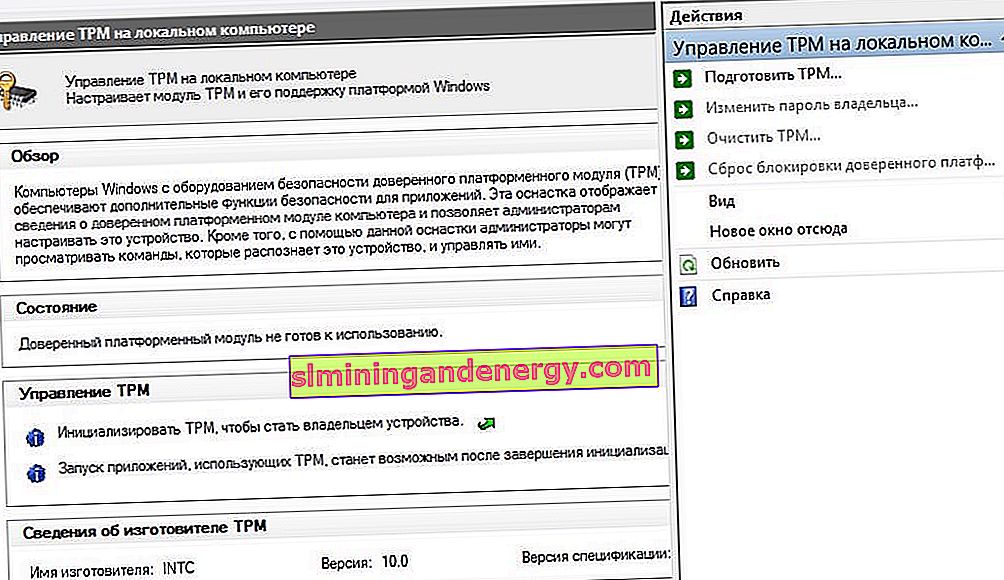
TPM güvenlik işlemcisi sabit yazılımı nasıl güncellenir
TPM güncellemesi genellikle işletim sisteminin güvenliğini etkileyebilecek bir güvenlik açığı için bir düzeltme içerir. Bu güncelleme, indirmeniz ve yüklemeniz gereken güvenlik açığını giderecektir. Donanım yazılımı güncellemelerinin OEM'ler tarafından Windows Update'e kıyasla daha hızlı gönderilmesi de mümkündür.
Windows Güncellemelerini İndirme ve Yükleme
Bu, TPM'nizi güncellemenin en iyi yoludur. Otomatik güncellemeleri devre dışı bıraktıysanız, Windows Update aracılığıyla pencereleri en son sürüme güncelleyin veya micosoft dizini aracılığıyla yamaları manuel olarak yükleyin.
OEM'ler tarafından ürün yazılımı güncellemelerini yükleme
Microsoft dahil birçok OEM, ürün yazılımı güncellemelerini ayrı olarak sunar. TPM ürün yazılımı güncellemesi Windows Update'e dahil edilmemişse, manuel olarak indirmeniz ve uygulamanız gerekecektir. Güncellemeyi indirebileceğiniz OEM'lerin listesi aşağıdadır.
- Microsoft Surface Cihazları
- Acer
- Fujitsu
- HP Müşteri Desteği
- HP Kurumsal Destek
- Lenovo
- Panasonic
- Toshiba
TPM nasıl temizlenir
Donanım yazılımı güncellemesini Windows Update veya OEM web sitesi aracılığıyla yükledikten sonra, TPM'yi de temizlemeniz gerekir. Bu, veri güvenliği için önemlidir. TPM'nizi temizlemek, güvenlik işlemcinizi varsayılan ayarlarına sıfırlayacaktır.
- Windows 10 Defender'ı açın, Cihaz Güvenliği'ne gidin . Ardından İşlemci güvenlik sorunlarını Temizleme öğesini bulun ve ardından TPM'yi Temizle öğesini tıklayın . İşlemi tamamlamadan önce cihazı yeniden başlatmalısınız.
PowerShell ile TPM'yi temizleyin
Güvenilir Platform Modülünü varsayılan durumuna sıfırlayan ve sahip yetkilendirme değerini ve TPM'de depolanan tüm anahtarları kaldıran bir komut vardır. Bu komut, bir dosyada bir değer belirtmek veya bir değer kullanmak yerine kayıt defterinde depolanan sahip yetkilendirme değerini kullanır.
- PowerShell'i yönetici olarak açın ve Clear-Tpm yazın.